O que é
O cadastro de Atividade permite que a empresa configure todos os exercícios que serão adicionados aos programas de treinos dos alunos.
Através deste recurso é possível configurar a atividade e marcar algumas informações adicionais como tipo de atividade, aparelhos relacionados, adicionar imagem que defina a atividade, adicionar link orientativo desta atividade, dentre outras opções disponíveis.
Permissão necessária
É necessário ter as permissões “Cadastros” e “Atividades do módulo Treino” habilitadas no perfil de acesso do módulo Treino.
Como fazer
1. No menu do módulo Treino, clique em “Cadastros“;
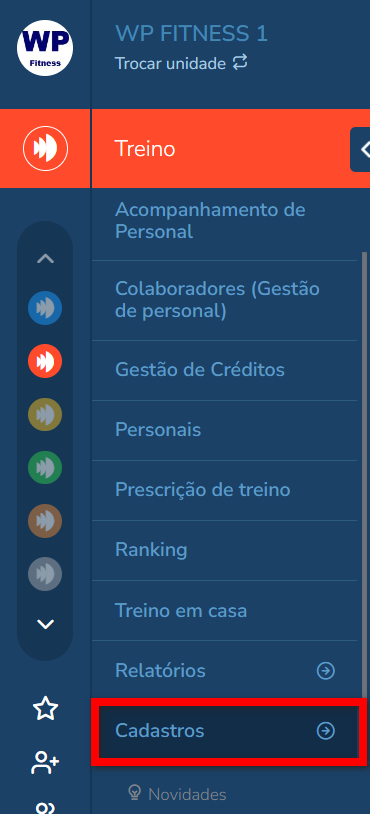
2. Em seguida, clique em “Atividades“;
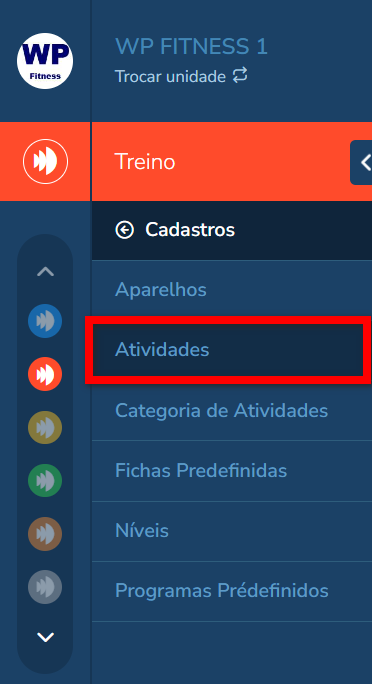
3. Nesta nova tela, você verá a lista de todas as atividades já cadastradas no sistema. Para editar alguma delas, basta clicar em “Editar“. Se quiser criar uma nova atividade, clique em “Adicionar“;
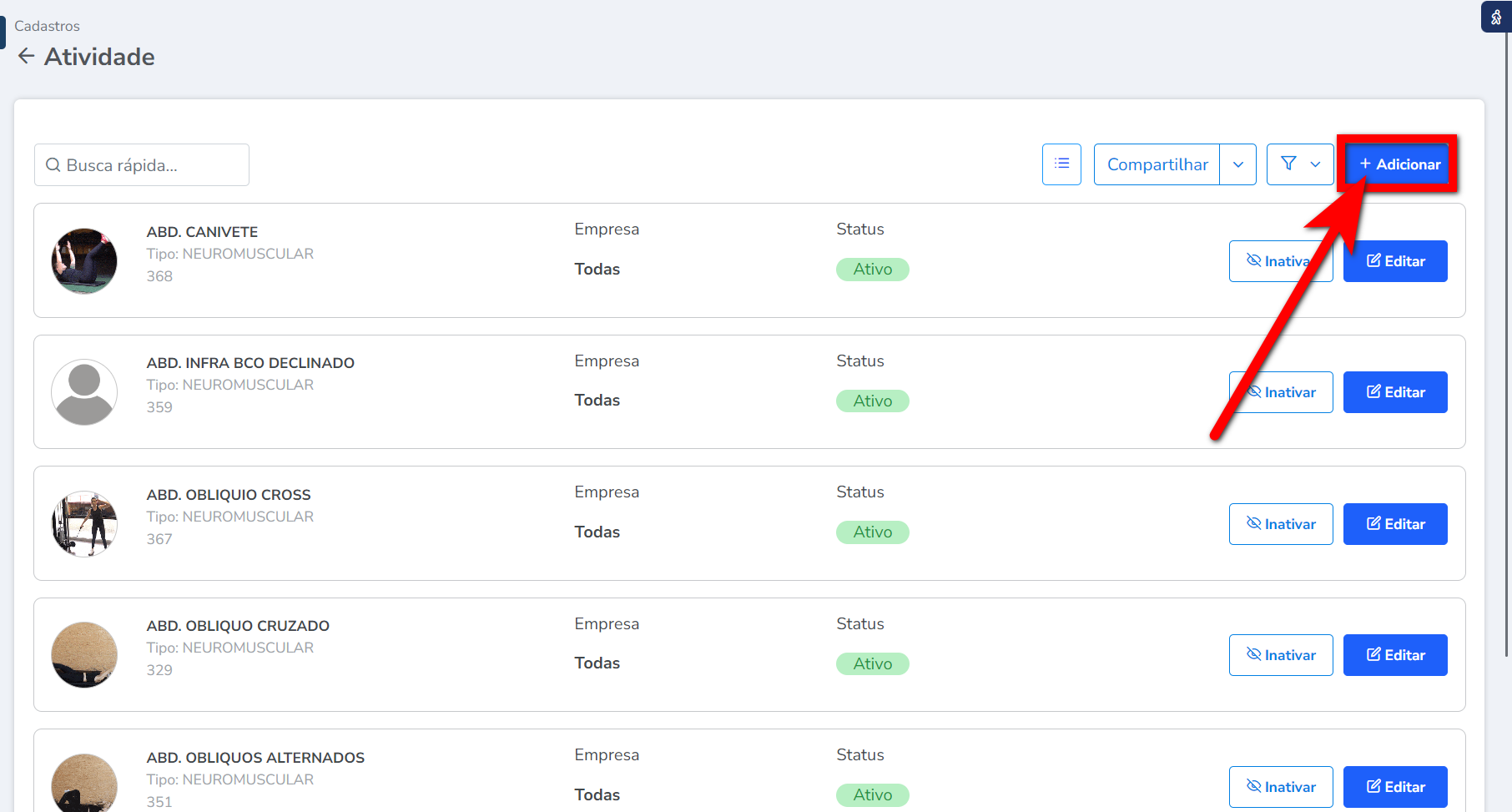
4. Será apresenta a tela para criação dessa nova Atividade. Preencha os campos de acordo com a atividade a ser criada, informando primeiramente o nome da atividade e marcando a opção “Atividade ativa“;

5. Em seguida, preencha os demais campos conforme o desejado;
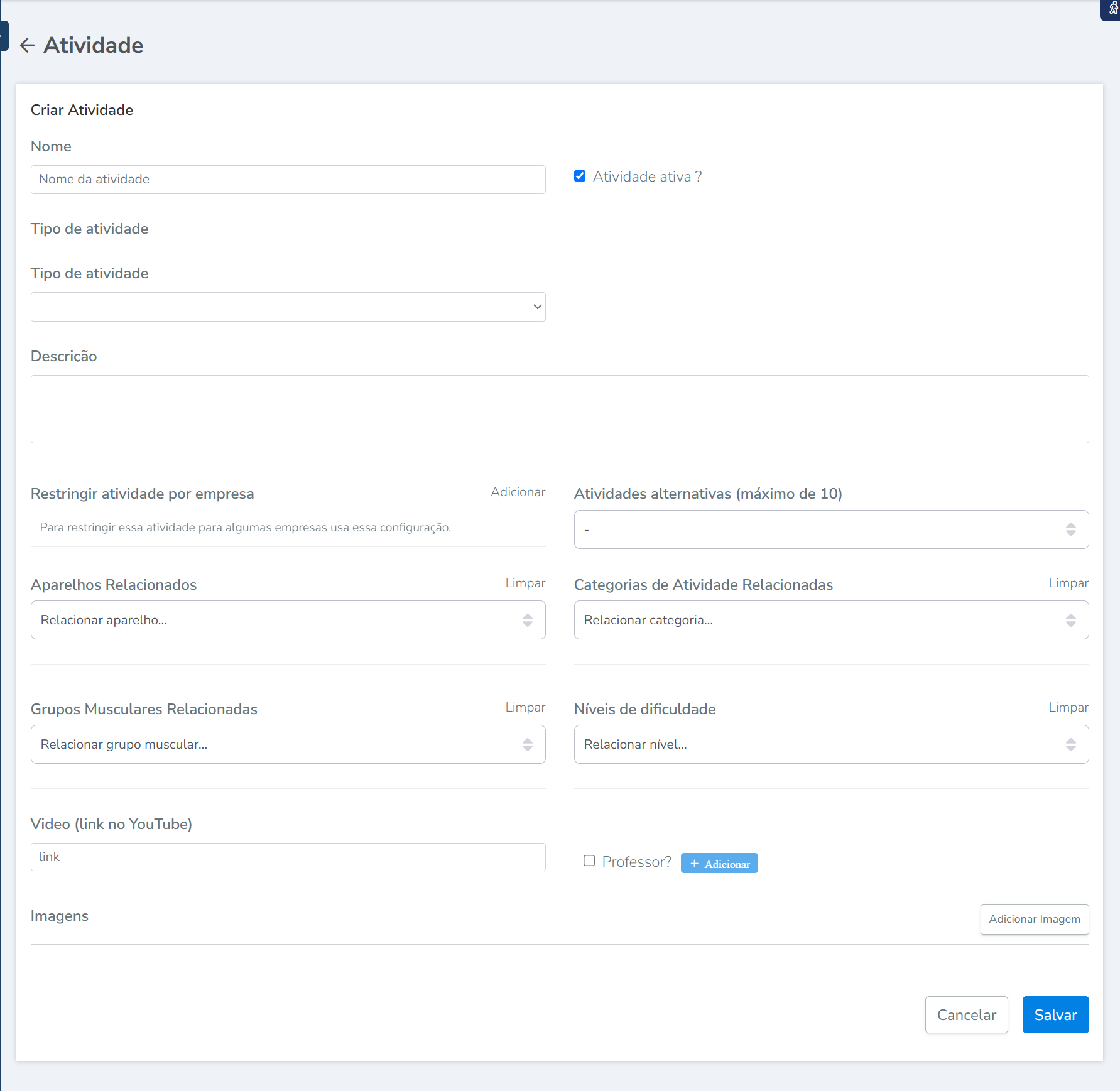
- Tipo de atividade: informe se essa atividade é neuromuscular (os campos ativos para inserir na ficha serão: séries repetições, cargas e intervalo de repetições) ou cardiovascular (os campos ativos para inserir na ficha serão: séries, tempo, velocidade e distância, intervalo de repetições);
- Descrição: caso deseje, informe uma descrição referente à atividade;
Por exemplo: para executar esta atividade é necessário que você tenha feito no mínimo 15 minutos de alongamento. - Restringir atividade por empresa: caso seu banco seja com mais de uma empresa na mesma chave, você conseguirá distinguir esta atividade para uma determinada empresa. Para isso, selecione a empresa e clique em “adicionar”;
- Atividades alternativas (máximo de 10): este campo é utilizado para a prescrição de treino por IA e permite relacionar atividades alternativas para o aluno executar;
Por exemplo: o aluno não consegue executar a atividade principal, sendo assim são oferecidas 3 atividades alternativas para que o aluno possa executar. - Aparelhos Relacionados: caso deseje, pode relacionar aparelhos a essa atividade;
- Categoria de Atividades Relacionadas: pode relacionar categorias de atividades a essa atividade;
- Grupos Musculares Relacionadas: relacionar um grupo muscular, para facilitar na busca na hora da montagem de treino;
Atenção: é obrigatório informar o grupo muscular. - Níveis de dificuldade: pode relacionar o nível de dificuldade dessa atividade;
- Vídeo (link no YouTube): permite inserir o link do YouTube que descreva como a atividade será executada;
- Professor?: caso esteja marcado, esta mídia aparecerá no aplicativo apenas para o professor.
- Imagens: permite inserir uma imagem relacionada à atividade.
6. Após preencher todos os campos que deseja, clique em “Salvar“.

Saiba mais
Para saber como cadastrar categoria de atividades, clique aqui.
Para saber como cadastrar aparelhos, clique aqui.
Para saber como cadastrar Níveis, clique aqui.
